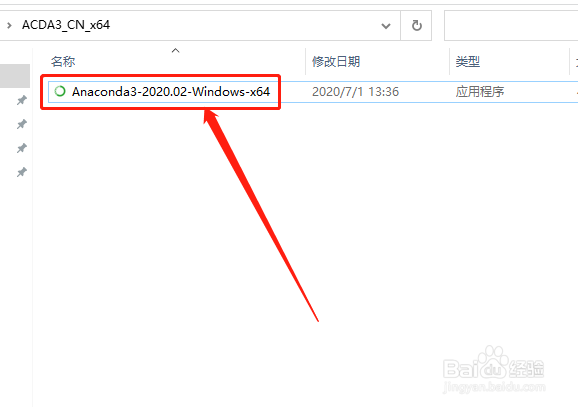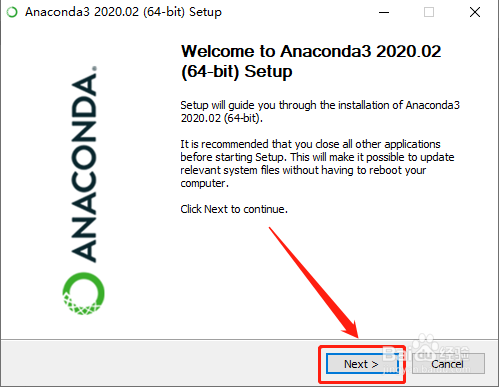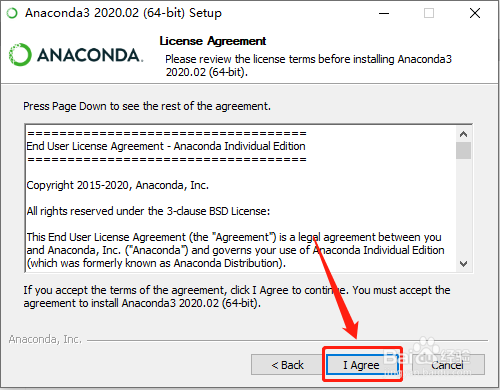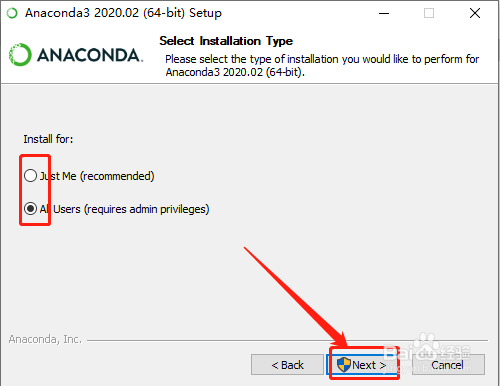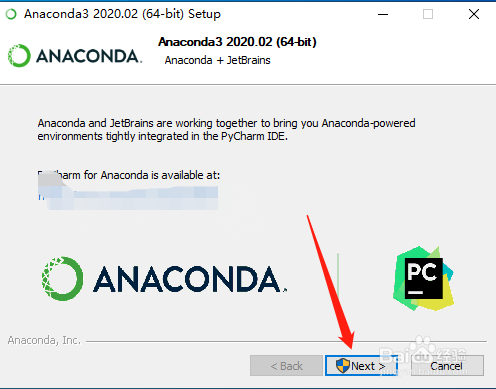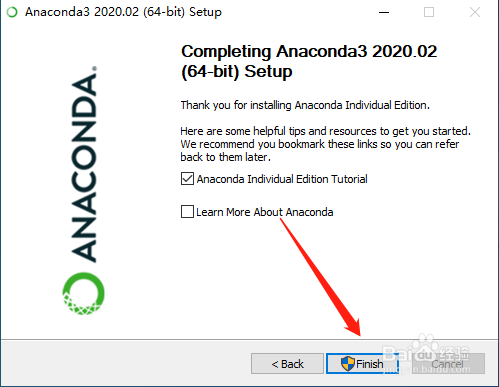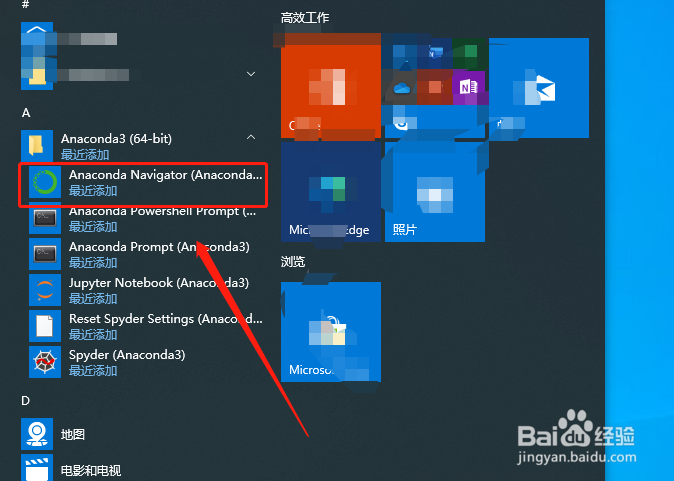1、解压缩安装包文件夹,双击运行如图所示的应用程序
2、打开安装向导窗口,点击Next按钮继续
3、阅读许可协议,确认无误后点击I Agree按钮继续
4、选择安装程序的使用权限,点击Next继续
5、点击Browser按钮修改安装目录文件夹,建议不要安装在C盘
6、在如图所示的界面,点击Install按钮开始安装
7、等待安装完成后,如图所示点击Next继续
8、直接点击Next按钮继续
9、程序安装完成了,点击Finish按钮关闭安装向导窗口
10、在开始菜单找到如图所示的快捷方式,双击运行打开程序
11、如图所示是程序的操作界面,现在可以使用了